下面图老师小编跟大家分享一个简单易学的用ps图层样式制作火焰字教程,get新技能是需要行动的,喜欢的朋友赶紧收藏起来学习下吧!
【 tulaoshi.com - PS文字特效 】
最终效果


1、新建画布,大小自定,背景选择黑色。

2、打上我们想要的文字。
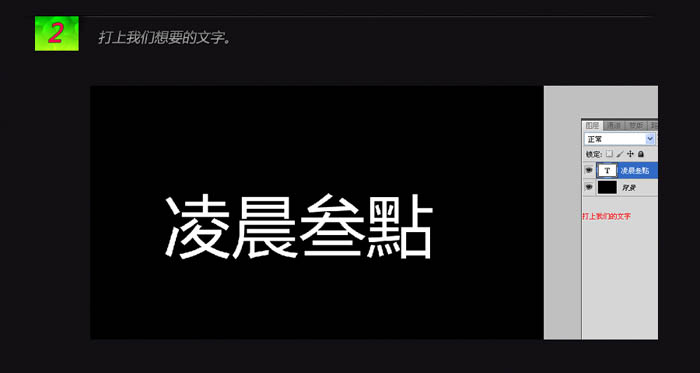
3、设置文字图层的样式:外发光,颜色设置为:#f70300。
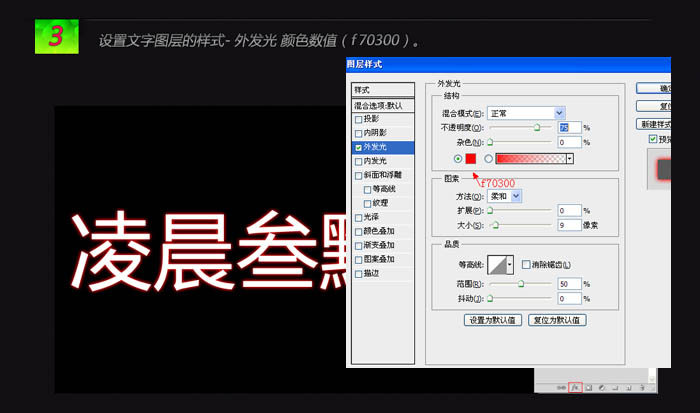
4、设置颜色叠加,颜色数值为:#cd7e2e。
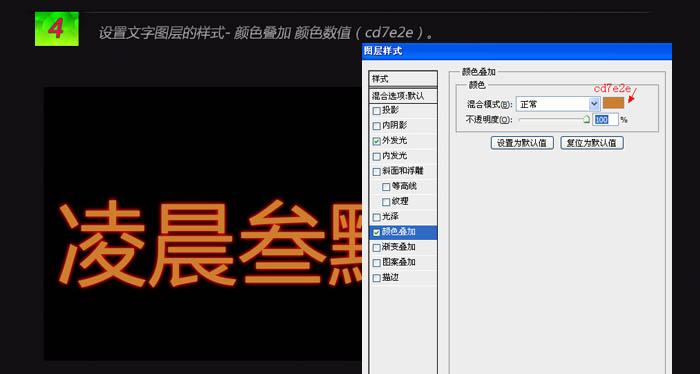
5、内发光,颜色:#e5c23b。

6、把文字图层栅格化图层,然后执(www.tulaoshi.com)行:滤镜 液化,画笔大小15,密度50,艳丽100。

在文字上涂抹出自己想要的形状。

液化涂抹后,效果看起来不是很好,我们继续完善。

7、选择涂抹工具,涂抹成自己想要的效果,涂抹画笔数值为柔角15,强度50%。
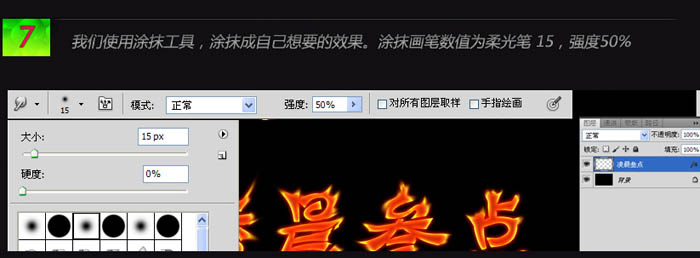

8、下载一些火焰素材。
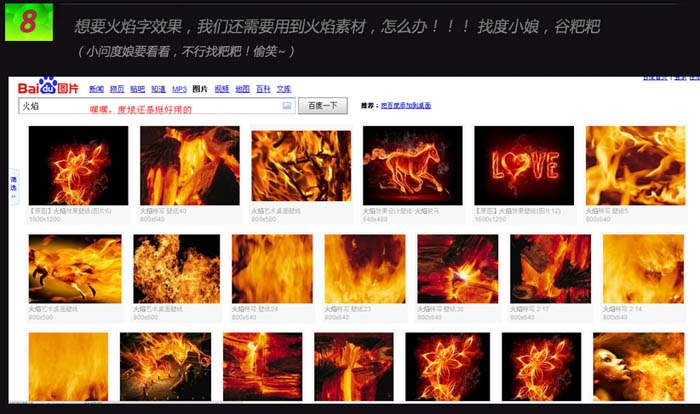

9、打开找好的素材,进入通道面板,把绿通道复制一层,然后载入选区。


(图老师整理) 10、我们将抠好的火焰拖到文字文档中,将火焰多余的部分去除,留下高光部分。

加亮火焰,复制一层火焰层,混合模式改为叠加,不透明度改为:30%。
(本文来源于图老师网站,更多请访问https://www.tulaoshi.com)
将刚才的两个火焰层合并,复制多次调节好摆放位置。
(本文来源于图老师网站,更多请访问https://www.tulaoshi.com)
11、适当增加背景纹理。
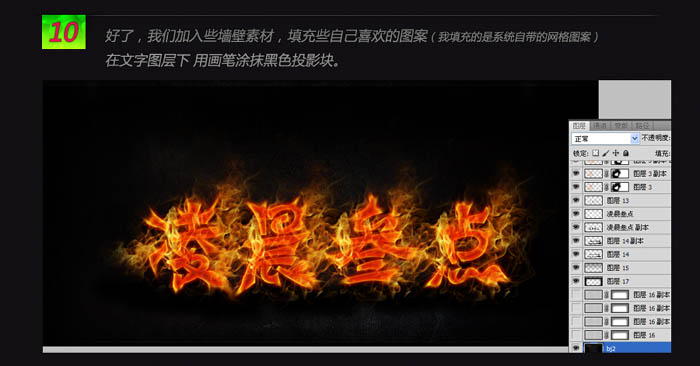
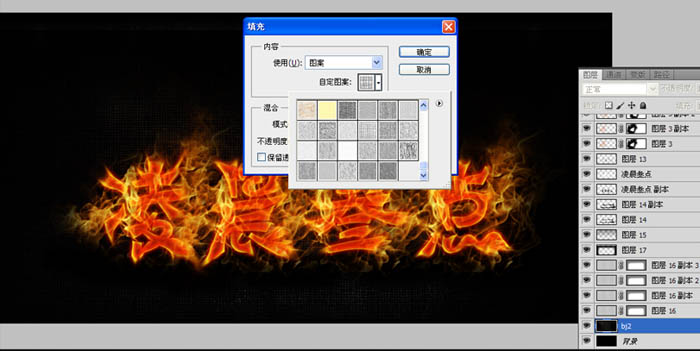
最终效果:

注:更多精彩教程请关注图老师photoshop教程栏目,图老师PS群:182958314欢迎你的加入
来源:https://www.tulaoshi.com/n/20160405/2122777.html
看过《用ps图层样式制作火焰字》的人还看了以下文章 更多>>